Installera spel på en annan hårddisk

Har du SSD och svårt att få plats med spelen från Steam, Origin och Battle.net? Vi berättar hur du kan installera dina spel på en annan hårddisk, även USB-disk, och berätta lite om fördelarna och nackdelarna.
SSD-revolutionens nackdelar
Många har problem att få plats med många eller stora spel på små och överfulla hårddiskar. Om man har en liten snabb SSD-enhet med Windows och en stor långsam hårddisk för lagring eller en extern USB-hårddisk, så kan man välja att installera spelen på olika ställen, beroende på vad som är viktigast.Poängen med en SSD-diskar är att de flyttar information upp till fem gånger snabbare än en gammal mekanisk hårddisk och kan hitta information var som helst på disken på en miljontedels sekund. Detta beror på att SSD är helt elektroniska, helt utan snurrande skivor eller rörliga delar.Nackdelen är att disken kostar mycket mer per gigabyte än vad mekaniska hårddiskar gör, så det blir väldigt dyrt att ha en stor snabb SSD till sina spel, bilder, filmer och så vidare. Därför levereras många datorer med både SSD och en större, mekanisk hårddisk för att spara filmer och andra stora filer.
Att tänka på innan man börjar
Börja alltid med att rensa på din hårddisk och SSD. Ta bort saker du inte spelar längre, töm papperskorgen och kör kanske programmet "Diskrensning" för att ta bort onödiga saker, som gamla installationer av Windows, eller felrapporter som aldrig skickas.Använd helst en intern hårddisk som din andra hårddisk, men även USB3, Firewire, Thunderbolt eller eSATA går bra. USB2 rekommenderas inte eftersom datorn bara kan antingen läsa eller skriva till USB2 samtidigt, den kan inte göra både ock. Spel kommer att fungera mycket dåligt från USB2-diskar.Tyvärr finns det inget praktiskt sätt att flytta ett spel du redan har installerat på "fel" plats, utan vi rekommenderar att du avinstallerar spelet först och sedan installerar om det på rätt plats. Dina savegames ligger ändå alltid på samma ställe och det kan vara ett problem.
Läs om hur vi tar betalt för support och vår nöjd kund-garanti.
Hur man installerar till en annan disk
Steam
Starta Steam och gå upp i menyn "Steam", klicka sedan på "Inställningar", "Settings" på engelska. I fönstret som dyker upp, klicka på "Downloads" i vänstersidan, och tryck på knappen "Steam Library Folders".
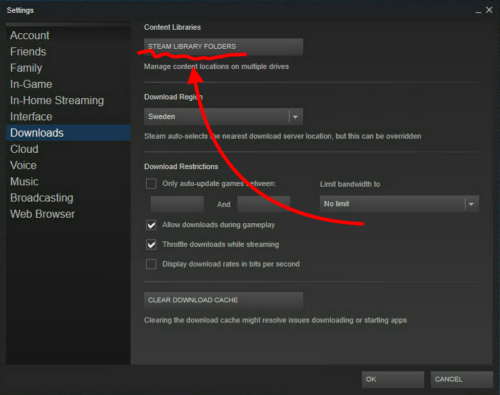
I inställningarna klickar du här för att lägga till en plats att installera spel på.[/caption]När du tryckt på knappen kommer ett nytt fönster upp där du kan se den mapp som du redan använder för spel, hur många spel som är installerade och hur mycket plats som tas upp och finns ledigt. Tryck på knappen "Add Library Folder".
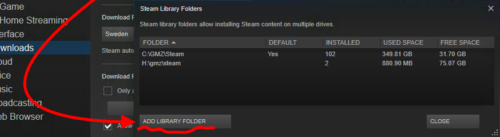
I fönstret som dyker upp kan du nu lägga till en ny biblioteksmapp, ett nytt ställe där spel kan sparas.[/caption]När detta är klart kan du prova att installera ett nytt spel. Du får upp ett litet fönster med information om spelet, och du kan nu ändra vilken plats spelet skall installeras till i en lista som visar samma platser som du nu har lagt in.

När du installerar ett spel kan du nu välja var det hamnar.
Video guide (eng)
Origin
I EAs Origin går det att byta vilken hårddisk och mapp som spel installeras till, men det går bara att använda en plats åt gången, inte flera som i Steam. Starta Origin och klicka på menyn "Origin". Välj sedan "Application Settings" för att öppna inställningarna:
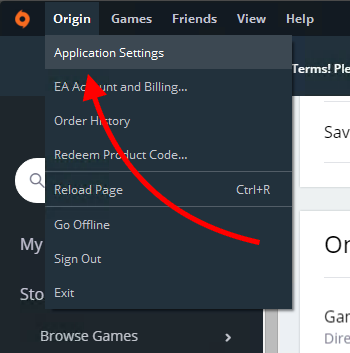
När Application Settings öppnas, klicka på "Installs and Saves" överst och gå sedan ner till "Game Library Location" och klicka på knappen "Change folder".
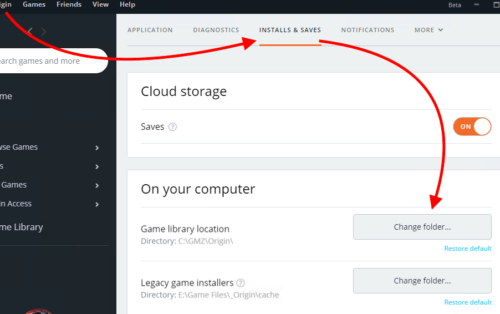
Välj en ny mapp på en annan hårddisk, vi rekommenderar att du skapar en ny mapp för bara spel och väljer den.

Gå sedan tillbaka till dina spel, "My Game Library" och prova att installera ett spel. Du bör då se att spelet kommer att installeras till den disk du har valt, i den här bilden C:
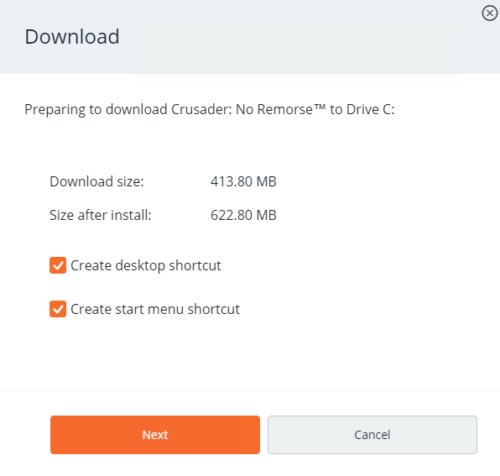
GOG Galaxy
Gamla goda Good old Games heter nuförtiden bara GOG.com och har en blandning av gamla klassiker och moderna spel. Med deras klient Galaxy behöver du inte göra någon speciell inställning för att installera spel till andra diskar.
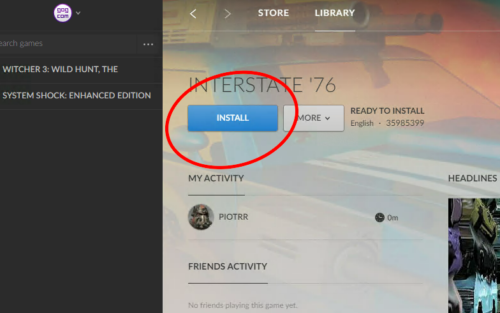
När du väljer att installera ett spel kan du alltid klicka i listan "Install to" och välja att "Browse", bläddra till en annan mapp som du vill installera till. GOG Galaxy kommer ihåg var du installerade spelet och kommer att föreslå samma plats igen, men du kan göra som du vill varje gång.
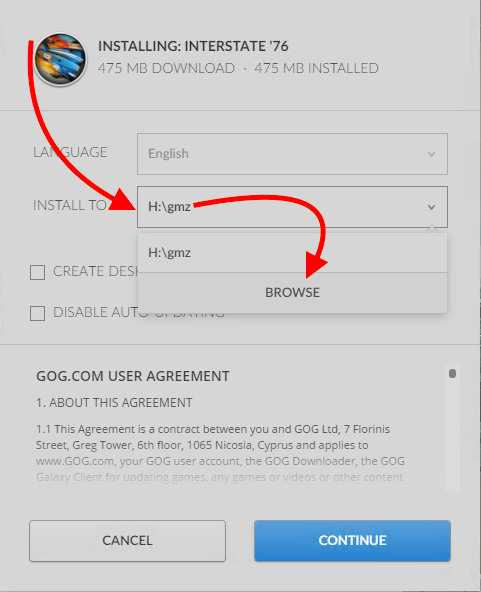
Spel på skiva och separat nerladdade spel
Spel som laddas ner utanför Steam och Origin, som fristående installationsfiler, kan variera ganska mycket i hur installationsprocessen ser ut, men det brukar alltid gå att välja var spelet skall installeras. Här i installationen av Elite: Dangerous, nerladdat direkt från tillverkaren, får vi välja i vilken mapp på vilken disk som spelet skall installeras. Klicka på "Browse..." för att få välja mapp innan vi trycker på "Next".
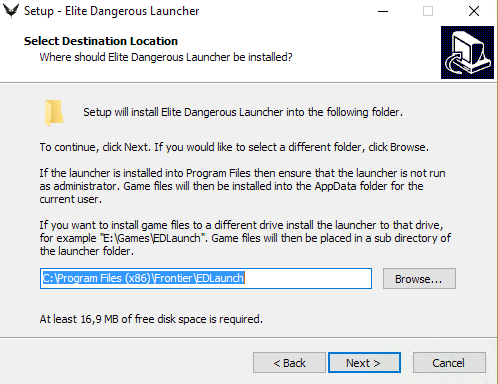
Här i installationsprogrammet till Unreal Engine-spelet Tower of Guns, köpt via Humble Bundle, kan vi välja var spelet skall installeras genom att klicka på knappen "Browse..."
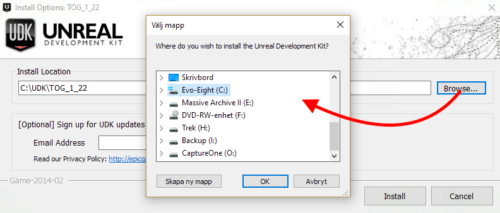
Vilka spel bör man ha var?
Frågan som du behöver ställa dig är vilka spel som behöver ladda snabbt och vilka som är OK att de laddar långsamt. Ibland är det enda sättet att ta reda på det att testa att installera om spelet till en annan hårddisk. Stora spel kanske måste ligga på den stora disken, medan små spel kanske inte behöver ligga på den lilla disken.Vissa spel är väldigt stora. GTA V tar upp 65 GB på disken, vilket är mer än hälften av en liten SSD på 120GB. XCOM 2 tar 39 GB, Fallout 4 tar 36 GB och även World of Warcraft kan ta 33 GB eller mer.Andra spel är mindre. CS:GO tar ungefär 14 GB på disk. Skyrim, både vanliga och Special Edition, tar 13 GB men kan bli mycket större med moddar.Vissa spel drabbas hårdare än andra. CS:GO kan tyvärr ta väldigt lång tid att starta om det inte ligger på SSD, till exempel och där vill du kanske att spelet skall ladda nästan karta fort så att ingen behöver vänta på dig.Skyrim och Fallout är helt offline, så ingen annan behöver vänta på at din dator laddar klart. Oftast går du omkring utomhus utan laddningstider, så om du inte retar dig på de korta laddningstiderna när man går in eller ut så kan du lägga spelet på din "långsamma" hårddisk istället.GTA V är annorlunda igen, för här laddar spelet bara väldigt länge i början, sedan märker du mest på att saker "pop:ar" in i bilden när du kör snabbt, om disken är för långsam, eller att det tar tid att skifta mellan spelets tre huvudpersoner.
Mer att tänka på
Vissa spel som Fallut 4 och Civilization kan skapa väldigt stora eller väldigt många sparade spel. Andra spel, som Fallout 3 på skiva eller första Witcher-spelet sparar extra information som expansioner och DLC på din systemdisk oavsett var du väljer att installera själva spelet. Om du har väldigt ont om plats på din systemdisk kan alltså detta bli ett problem även om du lägger spelet på en annan disk. Det finns ingen bra lösning på detta men det kan hjälpa att känna till problemet.Ett annat problem kan vara att även om man väljer att installera spelet på en större disk, så kan själva nerladdningen och installationen av spelet ta väldigt mycket plats på din systemdisk. Därför bör du alltid ha ledigt utrymme över och aldrig helt fylla din systemdisk, vanligtvis C:, till 100%. Lämna alltid flera gigabyte ledigt så att den inte blir full av misstag.
Om du behöver mer hjälp
Boka tekniksupport från Smartify om du har några frågor eller behöver hjälp med datorspel, hårddiskar eller vad som helst annat som gäller elektroniken i hemmet. Smartify hjälper dig via telefon eller hembesök med RUT-avdrag. Då kommer en av våra tekniker hem till dig och löser problemet på plats. Gör en bokning på vår bokningssida eller ring oss på 077-446 60 60.
Vi berättar hur du kan installera dina spel på en annan hårddisk, även USB-disk, och berätta lite om fördelarna och nackdelarna.
Vi berättar hur du kan installera dina spel på en annan hårddisk, även USB-disk, och berätta lite om fördelarna och nackdelarna.







.svg)








